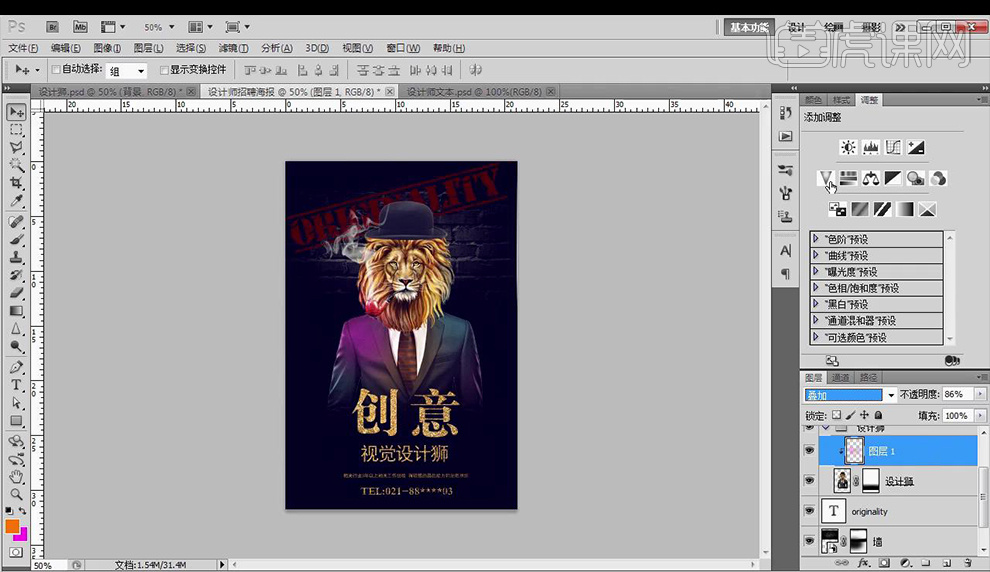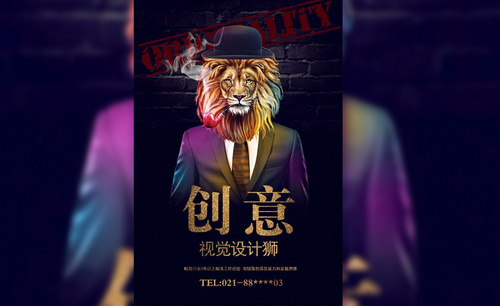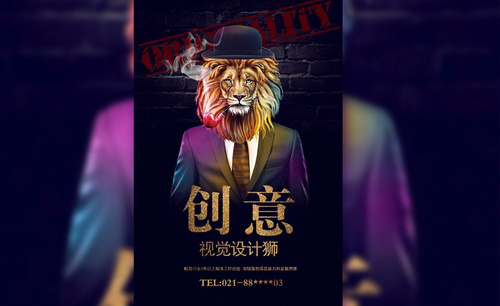怎样用PS设计狮招聘创意海报
发布时间:暂无
1.使用【PS】新建画布,填充黑色,拖入墙素材,添加【图层蒙版】涂抹边缘融入背景。
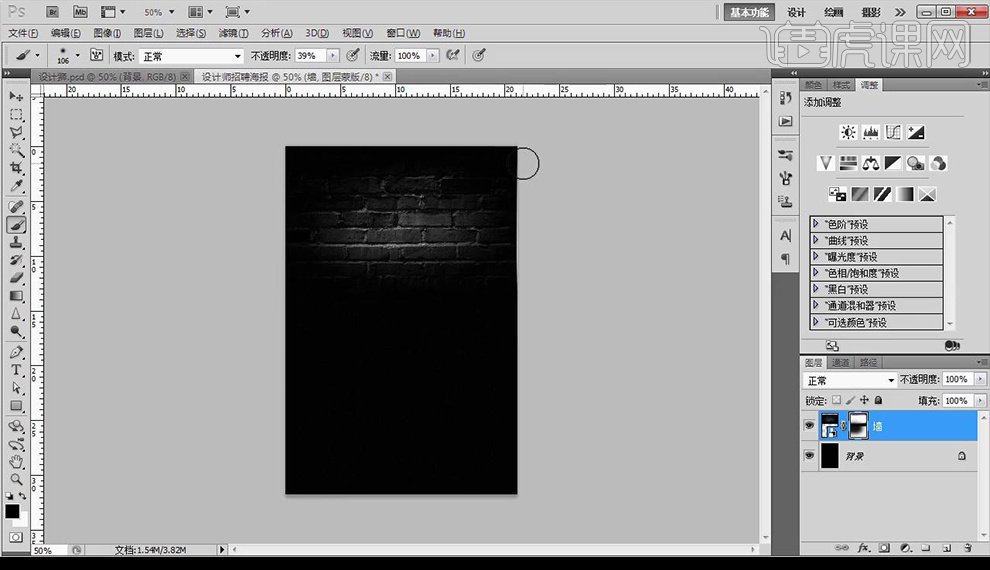
2.继续置入素材,进行调整大小摆放,合并图层,命名【设计狮】。
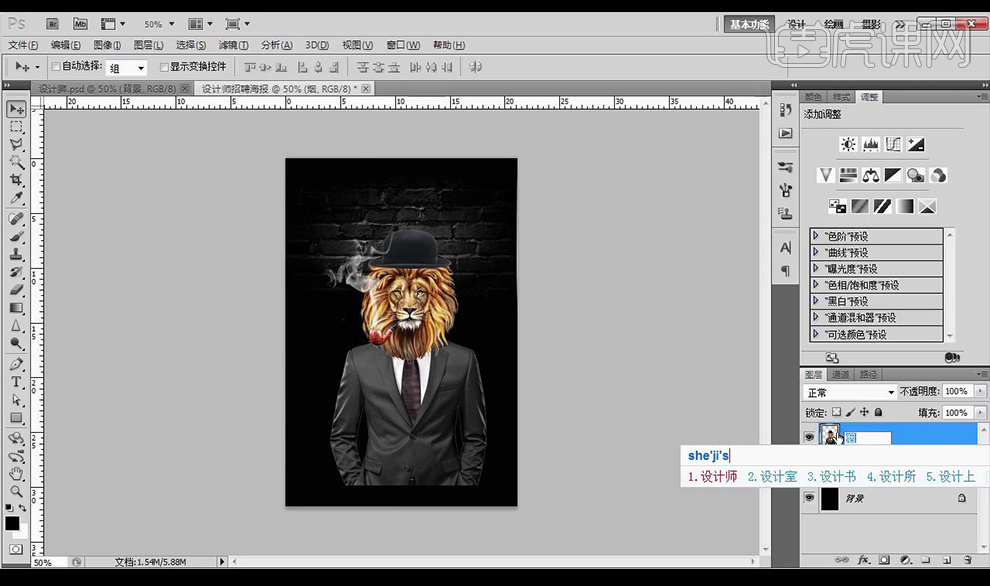
3.添加【图层蒙版】使用渐变进行拉出黑白渐变。
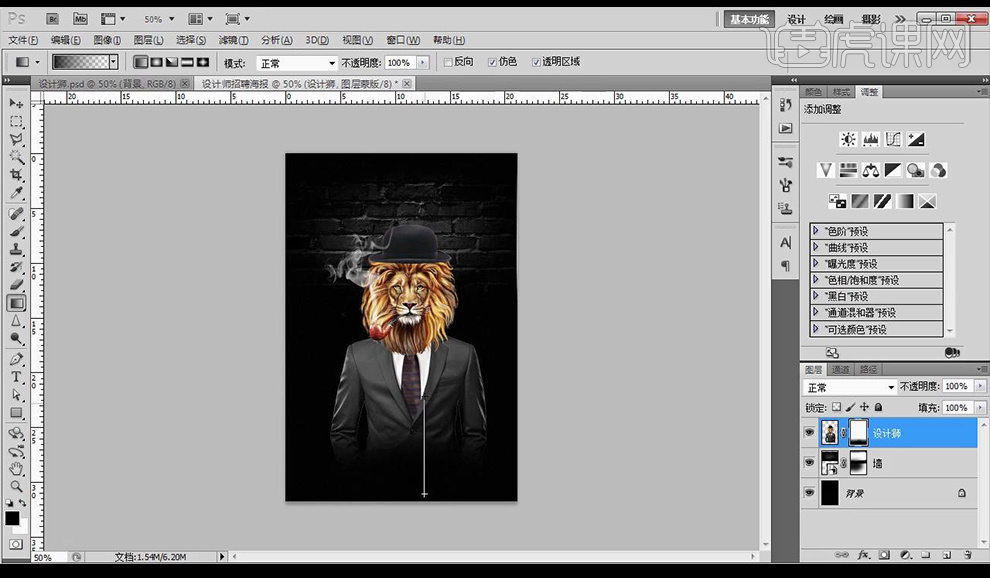
4.输入文案,使用字体【方正大标宋简体】【白色】。
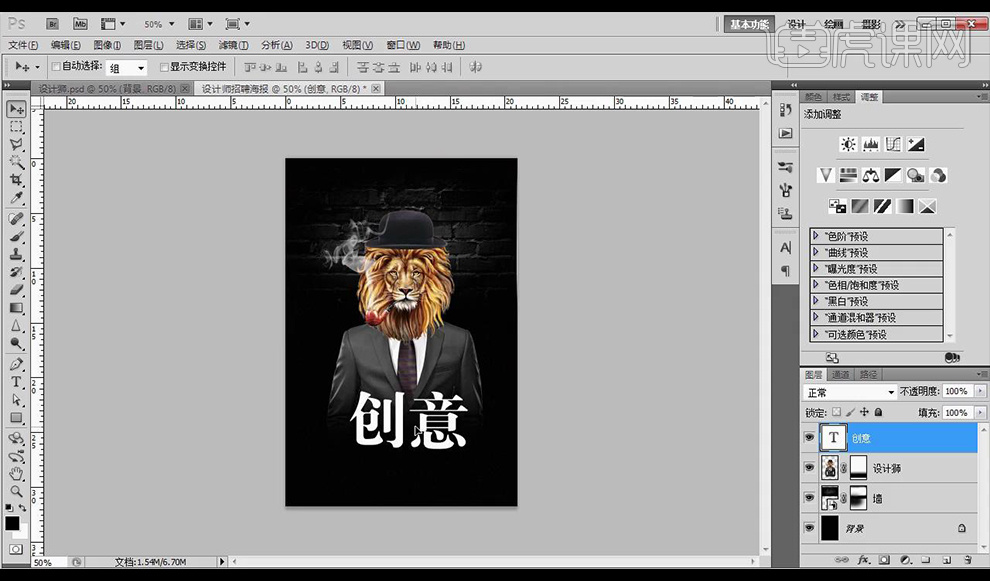
5.拖入提前输入好的文案素材,将文本素材进行编组。
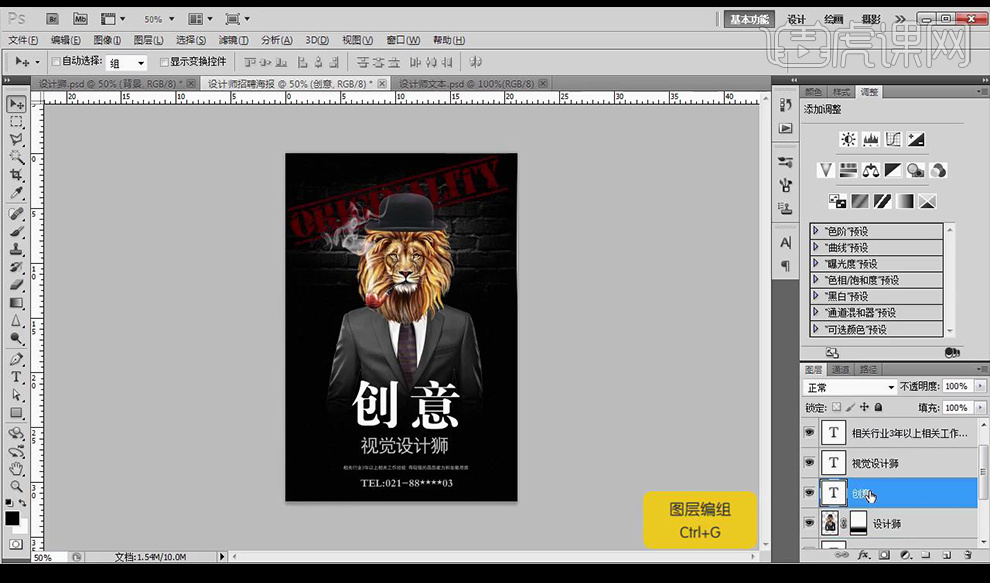
6.新建图层,使用画笔工具涂抹【洋红色】【青蓝色】【橙色】。
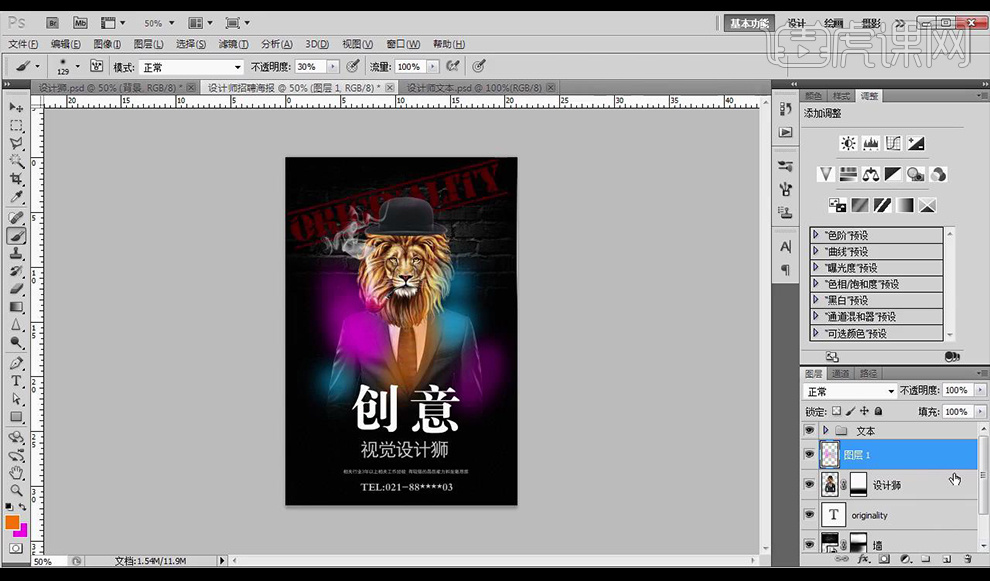
7.创建剪切蒙版,降低不透明度,添加【高斯模糊】。
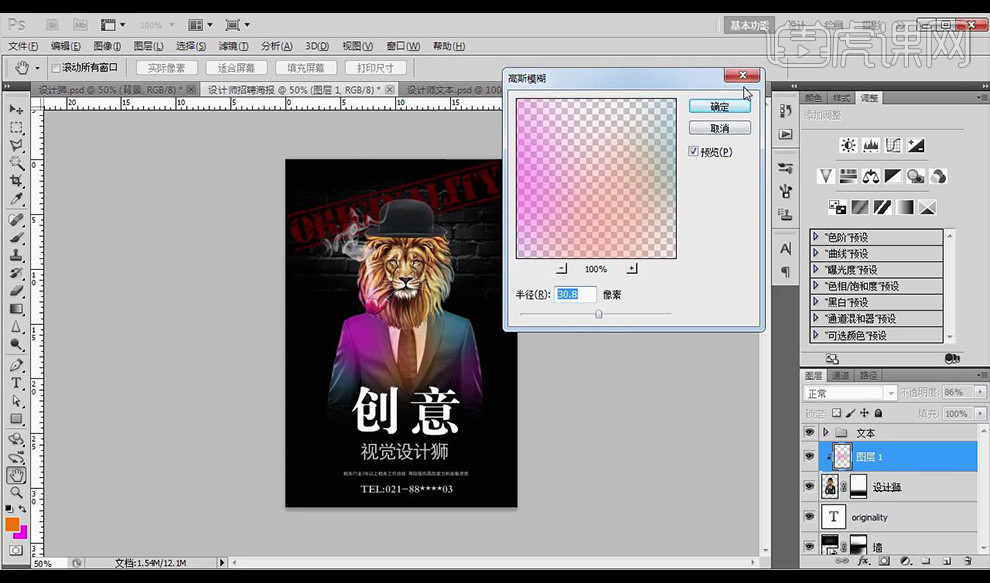
8.置入金色素材,在文本上方,创建剪切蒙版。
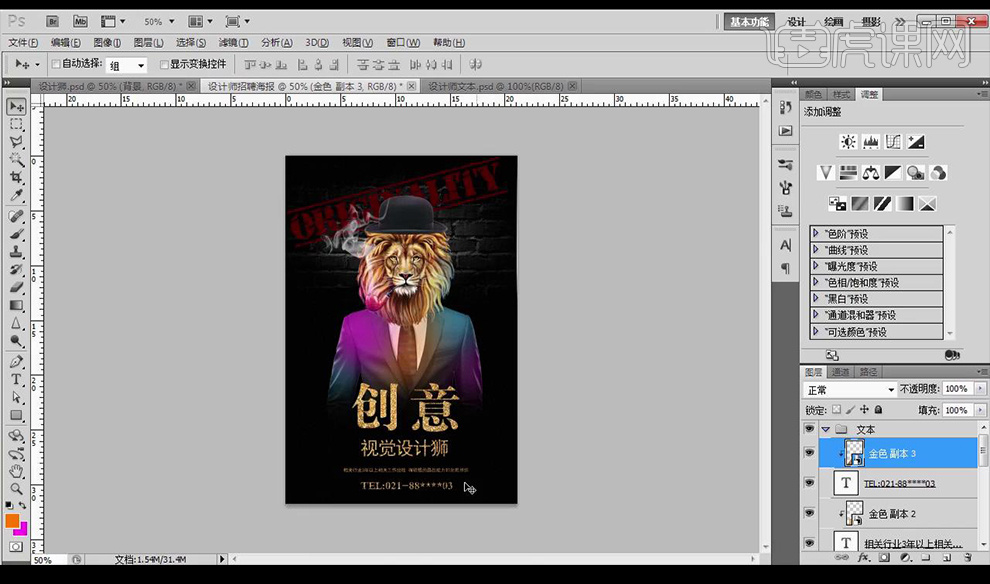
9.调整【可选颜色】调整如图所示,混合模式为【叠加】。
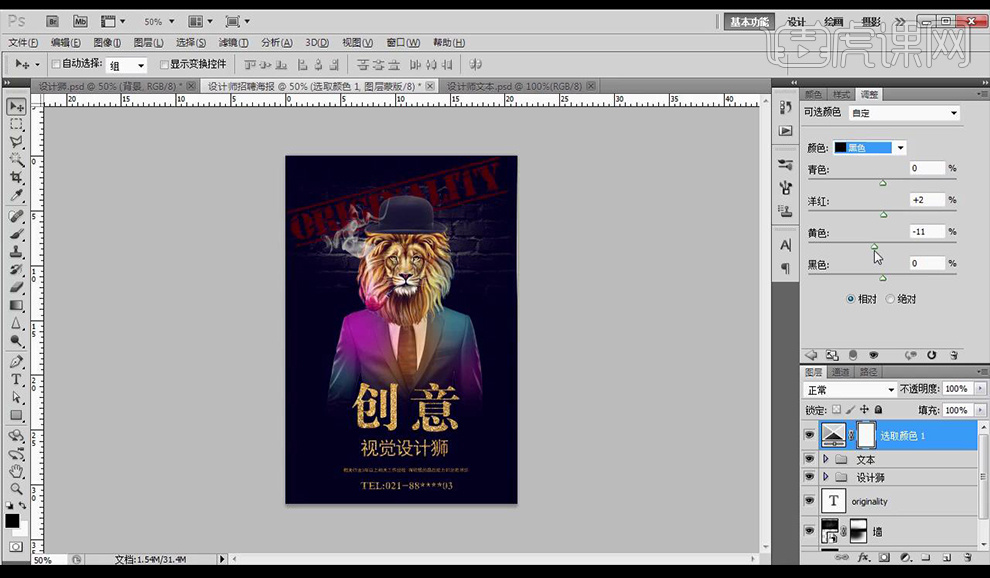
10.效果如图所示。